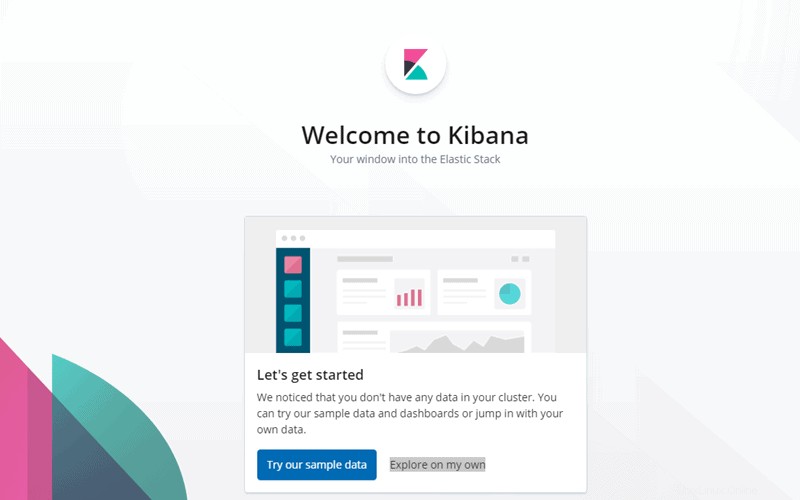Úvod
Nejjednodušší způsob, jak zabezpečit svůj řídicí panel Kibana před škodlivými vetřelci, je nastavit reverzní proxy Nginx. Tím zajistíte, že ke Kibaně (a datům v Elasticsearch) budou mít přístup pouze autorizovaní uživatelé chránění heslem.
V tomto tutoriálu se dozvíte, jak nakonfigurovat reverzní proxy Nginx pro Kibana.

Předpoklady
- Funkční zásobník ELK nainstalovaný ve vašem systému
- Uživatelský účet s sudo privilegia
- Přístup k oknu terminálu/příkazovému řádku
Nakonfigurujte Nginx Reverse Proxy pro Kibana
Krok 1:Konfigurace Kibana
Než začnete nastavovat Nginx, nezapomeňte upravit konfigurační soubory Kibana a Elasticsearch.
1. Nejprve otevřete konfigurační soubor Kibana spuštěním:
sudo vim /etc/kibana/kibana.ymlPokud jste postupovali podle kroků uvedených v instalaci Kibana, soubor by měl být podobný tomu, který je zobrazen níže.
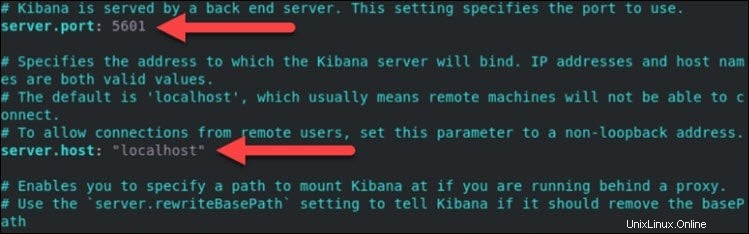
2. Změňte výchozí port serveru a hostitel serveru adresa na následující hodnoty:
server.host:"localhost"server.port:56013. Dále uložte a ukončit soubor.
4. Restartujte službu Kibana příkazem:
sudo service kibana restartKrok 2:Nakonfigurujte Elasticsearch
1. Opakujte stejný postup pro Elasticsearch. Otevřete jeho konfigurační soubor:
sudo vim /etc/elasticsearch/elasticsearch.yml2. Dále vyhledejte následující řádky a změňte výchozí port a hostitele:
http.port: 9200network.host: localhost3. Uložte soubor a restartujte službu:
sudo service elasticsearch restart4. Nakonec ověřte, že máte přístup ke Kibaně, přejděte v prohlížeči na následující adresu URL:
http://localhost:5601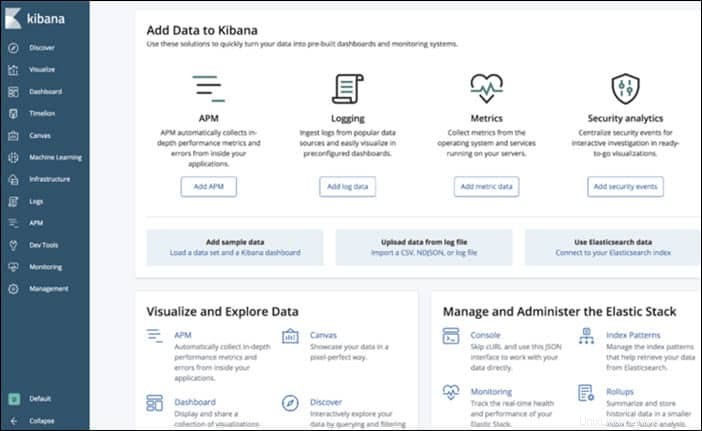
Krok 3:Nainstalujte a nakonfigurujte Nginx
Dalším krokem je nastavení Nginx.
1. Pokud jste Nginx ještě nenainstalovali, spusťte příkaz:
sudo apt-get install nginx2. Jakmile nastavíte Nginx, nainstalujte apache2-utils , nástroj pro vytváření účtů chráněných heslem:
sudo apt-get install apache2-utils
3. Poté si vytvořte uživatelský účet, který chcete používat pro přístup ke Kibaně. Nahraďte user_account v příkazu s uživatelským jménem, které chcete použít:
sudo htpasswd -c /etc/nginx/htpasswd.users user_account
4. Výstup vás poté požádá o zadání a opětovné zadání hesla pro tohoto uživatele:
New password:
Re-type new password:
Adding password for user user_account5. Dále vytvořte konfigurační soubor pro Nginx:
sudo vim /etc/nginx/conf.d/kibana.conf6. Do textového editoru jednou přidejte následující obsah:
worker_processes 1;
events {
worker_connections 1024;
}
http {
upstream elasticsearch {
server 127.0.0.1:9200;
keepalive 15;
}
upstream kibana {
server 127.0.0.1:5601;
keepalive 15;
}
server {
listen 8881;
location / {
auth_basic "Restricted Access";
auth_basic_user_file /etc/nginx/htpasswd.users;
proxy_pass http://elasticsearch;
proxy_redirect off;
proxy_buffering off;
proxy_http_version 1.1;
proxy_set_header Connection "Keep-Alive";
proxy_set_header Proxy-Connection "Keep-Alive";
}
}
server {
listen 8882;
location / {
auth_basic "Restricted Access";
auth_basic_user_file /etc/nginx/htpasswd.users;
proxy_pass http://kibana;
proxy_redirect off;
proxy_buffering off;
proxy_http_version 1.1;
proxy_set_header Connection "Keep-Alive";
proxy_set_header Proxy-Connection "Keep-Alive";
}
}
}7. Uložte a ukončete soubor.
Krok 4:Restartujte služby
Aby mohly rozpoznat novou konfiguraci, musíte služby restartovat.
1. Restartujte Nginx spuštěním:
sudo service nginx restart2. Poté restartujte službu Kibana příkazem:
sudo service kibana restartKrok 5:Potvrďte, že autentizace funguje správně
1. Otevřete webový prohlížeč a přejděte na IP adresu, kterou jste přiřadili Kibaně.
2. Zobrazí se ověřovací okno s výzvou k zadání Uživatelského jména a Heslo .
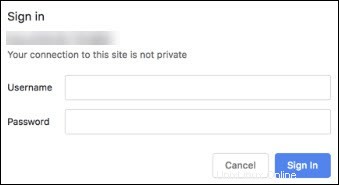
3. Zadejte přihlašovací údaje nakonfigurované při nastavování Nginx a vyberte Přihlásit se . Pokud jste zadali správné informace, prohlížeč otevře uvítací stránku Kibana.